Tlač z počítača
Identifikátor najčastejšej otázky: 8200799700
Dátum vydania: 14 septembra 2010
Riešenie:
Windows
Táto časť popisuje tlač dokumentu formátu A4 alebo Letter na obyčajný papier.POZNÁMKA
- Operácie sa môžu líšiť v závislosti od vašej softvérovej aplikácie. Pre bližšie informácie o operáciách si pozrite používateľskú príručku k aplikácii.
- Obrazovky použité v tejto časti sa vzťahujú na tlač prostredníctvom operačného systému Windows 7 Home Premium (ďalej len „Windows 7“).
1. Uistite sa, že je zariadenie zapnuté.
2. Vložte papier.
Pozrite si časť Vkladanie papiera.
Tu vložíme do zadného zásobníka hárok obyčajného papiera veľkosti A4.
3. Opatrne otvorte výstupný zásobník papiera a potom otvorte jeho vysúvaciu časť.
4. Pomocou príslušnej aplikácie vytvorte (alebo otvorte) dokument, ktorý chcete vytlačiť.
5. Otvorte okno [Printer driver setup/Nastavenie ovládača tlačiarne].
(1) V ponuke [File/Súbor] alebo na príkazovej lište vašej softvérovej aplikácie vyberte položku [Print/Tlač].
Zobrazí sa dialógové okno [Print/Tlač].
(2) Skontrolujte, či je vybratý názov vášho zariadenia.
POZNÁMKA Ak je vybratý iný názov, kliknutím vyberte názov vášho zariadenia.
(3) Kliknite na položku [Preferences/Preferencie] (alebo [Properties/Vlastnosti]).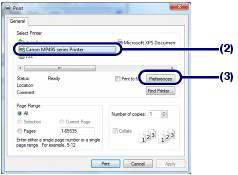
6. Zadajte požadované nastavenia tlače.
(1) V položke [Commonly Used Settings/Bežne používané nastavenia] vyberte možnosť [Business Document/Obchodný dokument].
POZNÁMKA Ak je v položke [Commonly Used Settings/Bežne používané nastavenia] zvolený objekt tlače ako [Business Document/Obchodný dokument] alebo [Photo Printing/Tlač fotografií], položky v nastavení [Addtitional features/Prídavné funkcie] sa zvolia automaticky. Taktiež sa zobrazia nastavenia vhodné pre objekt tlače, ako napr. typ média alebo kvalita tlače.
(2) Skontrolujte zobrazené nastavenia.
V tejto časti skontrolujete, či je v položke [Media type/Typ média] zvolená možnosť [Plain Paper/Obyčajný papier], v položke [Print Quality/Kvalita tlače] možnosť [Standard/Štandardná] a v položke [Printer Paper Size/Veľkosť papiera tlačiarne] možnosť formát A4.
POZNÁMKA
- Ak v položke [Copies/Kópie] zadáte dve alebo viac kópií, tlačené stránky sa budú zakladať.
- Tieto nastavenia je možné zmeniť.
Avšak ak zmeníte nastavenia v položke [Printer Paper Size/Veľkosť papiera tlačiarne], uistite sa, že sa nastavenie možnosti [Page Size/Veľkosť strany] na hárku [Page Setup/Nastavenie strany] zhoduje s nastavením zadaným v softvérovej aplikácii.
- Ak zvolíte nesprávny typ média, zariadenie nemusí tlačiť v požadovanej kvalite.
(3) Kliknite na tlačidlo [OK].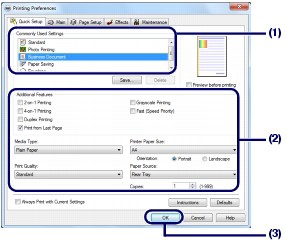
POZNÁMKA
- Podrobné informácie o funkciách ovládača tlačiarne získate kliknutím na položky [Help/Pomocník] alebo [Instructions/Návod] a zobrazením pomocníka online alebo príručky na obrazovke: [Advanced Guide/Rozšírená príručka]. Ak máte v počítači nainštalovanú príručku na obrazovke, v okne [Quick Setup/Rýchle nastavenie] [Main/Hlavné] a [Maintenance/Údržba] sa zobrazí tlačidlo [Instructions/Návod].
- Zmenené nastavenia môžete pomenovať a pridať do položky [Commonly Used Settings/Bežne používané nastavenia].
- Ak označíte zaškrtávacie políčko [Always Print with Current Settings/Vždy tlačiť s aktuálnymi nastaveniami], aktuálne nastavenia sa budú používať od ďalšej tlačovej úlohy. Niektoré softvérové aplikácie nemusia mať túto funkciu.
- Ak chcete zobraziť náhľad, aby ste mohli potvrdiť výsledok tlače, označte zaškrtávacie políčko [Preview before printing/Náhľad pred tlačou]. Niektoré softvérové aplikácie nemusia mať funkciu náhľadu.
- Pomocou hárku [Main/Hlavné] alebo [Page Setup/Nastavenia strany] môžete určiť detailné nastavenia tlače.
7. Spustite tlač.
Ak chcete spustiť tlač, kliknite na možnosť [Print/Tlač] (alebo na tlačidlo OK).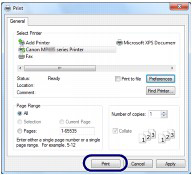
POZNÁMKA
- Pri tlači na obálky sa zobrazí hlásenie o spôsobe vkladania obálok. Toto hlásenie sa nabudúce nezobrazí, ak začiarknete políčko [Do not show this message again./Toto hlásenie už nezobrazovať.] .
Podrobnosti o nastaveniach tlače na obálky nájdete v časti Vkladanie obálok.
- Ak chcete zrušiť prebiehajúcu tlačovú úlohu, stlačte tlačidlo [Stop/Reset] na zariadení alebo kliknite na možnosť [Cancel Printing/Zrušiť tlač] na monitore stavu tlačiarne.
Ak chcete zobraziť stavový monitor tlačiarne, kliknite na ikonu tlačiarne na lište úloh. V operačnom systéme Windows Vista (ďalej len „Windows Vista“) alebo Windows XP na paneli úloh kliknite na položku [Canon XXX Printer/Tlačiareň Canon XXX] (kde "XXX"; označuje názov zariadenia).
- Ak nie sú vytlačené rovné čiary zarovnané, prípadne vtedy, ak je výsledok tlače neuspokojivý, upravte polohu tlačovej hlavy.
Pozrite si časť Zarovnanie tlačovej hlavy .
Macintosh
Táto časť popisuje tlač dokumentu formátu A4 alebo Letter na obyčajný papier.POZNÁMKA Operácie sa môžu líšiť v závislosti od vašej softvérovej aplikácie. Pre bližšie informácie o operáciách si pozrite používateľskú príručku k aplikácii.
- Pre systém Mac OS X v.10.6.x alebo Mac OS X v.10.5.x
POZNÁMKA Obrazovky použité v tejto časti sa týkajú tlače v systéme Mac OS X v.10.6.x.
1. Uistite sa, že je zariadenie zapnuté.
2. Vložte papier.
Pozrite si časť Vkladanie papiera.
Tu vložíme do zadného zásobníka hárok obyčajného papiera veľkosti A4.
3. Opatrne otvorte výstupný zásobník papiera a potom otvorte jeho vysúvaciu časť.
4. Pomocou príslušnej aplikácie vytvorte (alebo otvorte) dokument, ktorý chcete vytlačiť.
5. Otvorte dialógové okno [Print/Tlač].
V ponuke [File/Súbor] v softvérovej aplikácii vyberte možnosť [Print/Tlačiť].
Zobrazí sa dialógové okno [Print/Tlač].
POZNÁMKA Ak sa zobrazí doleuvedené dialógové okno, kliknite na
 (šípka nadol).
(šípka nadol).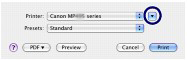
6. Zadajte požadované nastavenia tlače.
(1) Skontrolujte, či je v položke [Printer/Tlačiareň] vybratý názov vášho zariadenia.
(2) V ponuke [Paper Size/Veľkosť papiera] vyberte veľkosť strany vloženého papiera.
Zvoľte možnosť A4.
(3) V rozbaľovacej ponuke zvoľte položku [Quality & Media/Kvalita a médium].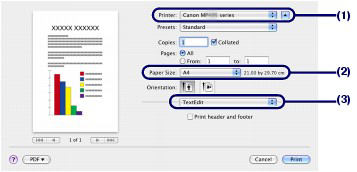
(4) V ponuke [Media Type/Typ média] zvoľte typ média vloženého papiera.
Zvoľte možnosť [Plain Paper/Obyčajný papier].
POZNÁMKA Ak zvolíte nesprávny typ média, zariadenie nemusí tlačiť v požadovanej kvalite.
(5) V položke [Print Quality/Kvalita tlače] vyberte kvalitu tlače.
Zvoľte možnosť [Standard/Štandardná].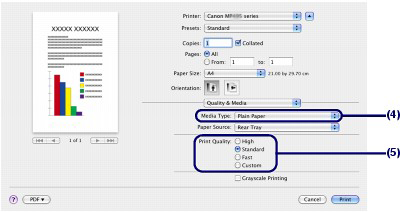
POZNÁMKA
- Pre bližšie informácie o funkciách ovládača tlačiarne kliknite na
 (otázka) na obrazovke [Quality & Media/Kvalita a médiá], [Color Options/Možnosti farieb], [Borderless Printing/Tlač bez okrajov] alebo [Margin/Okraj].
(otázka) na obrazovke [Quality & Media/Kvalita a médiá], [Color Options/Možnosti farieb], [Borderless Printing/Tlač bez okrajov] alebo [Margin/Okraj]. - Pre potvrdenie výsledku tlače sa v ľavej časti dialógového okna objaví náhľad. Niektoré softvérové aplikácie nemusia mať funkciu náhľadu.
7. Spustite tlač.
Kliknutím na tlačidlo [Print/Tlačiť] spustíte tlač.
POZNÁMKA
- Kliknutím na ikonu tlačiarne na paneli [Dock/Dok] môžete zobraziť zoznam prebiehajúcich tlačových úloh.
- Ak chcete zrušiť prebiehajúcu tlačovú úlohu, vyberte požadovanú úlohu v zozname [Name/Názov] a kliknite na tlačidlo [Delete/Odstrániť].
Ak chcete prebiehajúcu úlohu pozastaviť, kliknite na tlačidlo [Hold/Pozastaviť]. Ak chcete pozastaviť všetky tlačové úlohy v zozname, kliknite na tlačidlo [Pause Printer/Pozastaviť tlačiareň].
- Ak nie sú vytlačené rovné čiary zarovnané, prípadne vtedy, ak je výsledok tlače neuspokojivý, upravte polohu tlačovej hlavy.
Pozrite si časť Zarovnanie tlačovej hlavy .
- Pre systém Mac OS X v.10.4.11
1. Uistite sa, že je zariadenie zapnuté.
2. Vložte papier.
Pozrite si časť Vkladanie papiera.
Tu vložíme do zadného zásobníka hárok obyčajného papiera veľkosti A4.
3. Opatrne otvorte výstupný zásobník papiera a potom otvorte jeho vysúvaciu časť.
4. Pomocou príslušnej aplikácie vytvorte (alebo otvorte) dokument, ktorý chcete vytlačiť.
5. Určte veľkosť strany.
(1) V ponuke [File/Súbor] softvérovej aplikácie vyberte možnosť [Page Setup/Nastavenie strany].
Zobrazí sa dialógové okno [Page Setup/Nastavenie strany].
(2) Uistite sa, že v položke [Format for/Formátovať pre] je zvolený názov vášho zariadenia.
(3) V ponuke [Paper Size/Veľkosť papiera] vyberte veľkosť strany vloženého papiera.
Zvoľte možnosť A4.
(4) Kliknite na tlačidlo [OK].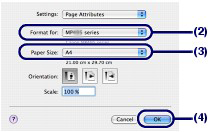
6. Zadajte požadované nastavenia tlače.
(1) V ponuke [File/Súbor] v softvérovej aplikácii vyberte možnosť [Print/Tlačiť].
Zobrazí sa dialógové okno [Print/Tlač].
(2) Skontrolujte, či je v položke [Printer/Tlačiareň] vybratý názov vášho zariadenia.
(3) V rozbaľovacej ponuke zvoľte položku [Quality & Media/Kvalita a médium].
(4) V ponuke [Media Type/Typ média] zvoľte typ média vloženého papiera.
Zvoľte možnosť [Plain Paper/Obyčajný papier].
POZNÁMKA Ak zvolíte nesprávny typ média, zariadenie nemusí tlačiť v požadovanej kvalite.
(5) V položke [Print Quality/Kvalita tlače] vyberte kvalitu tlače.
Zvoľte možnosť [Standard/Štandardná].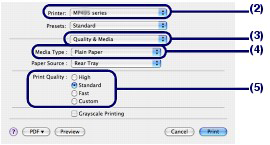
POZNÁMKA
- Pre bližšie informácie o funkciách ovládača tlačiarne kliknite na
 (otázka) na obrazovke [Quality & Media/Kvalita a médiá], [Color Options/Možnosti farieb], [Special Effects/Špeciálne efekty], [Borderless Printing/Tlač bez okrajov] alebo [Margin/Okraj].
(otázka) na obrazovke [Quality & Media/Kvalita a médiá], [Color Options/Možnosti farieb], [Special Effects/Špeciálne efekty], [Borderless Printing/Tlač bez okrajov] alebo [Margin/Okraj]. - Ak chcete zobraziť náhľad, aby ste mohli potvrdiť výsledok tlače, kliknite na položku [Preview/Náhľad]. Niektoré softvérové aplikácie nemusia mať funkciu náhľadu.
7. Spustite tlač.
Kliknutím na tlačidlo [Print/Tlačiť] spustíte tlač.
POZNÁMKA
- Kliknutím na ikonu tlačiarne na paneli [Dock/Dok] môžete zobraziť zoznam prebiehajúcich tlačových úloh.
- Ak chcete zrušiť prebiehajúcu tlačovú úlohu, vyberte požadovanú úlohu v zozname [Name/Názov] a kliknite na tlačidlo [Delete/Odstrániť].
Ak chcete prebiehajúcu úlohu pozastaviť, kliknite na tlačidlo [Hold/Pozastaviť]. Ak chcete pozastaviť všetky úlohy v zozname, kliknite na tlačidlo [Stop Jobs/Zastaviť úlohy].
- Ak nie sú vytlačené rovné čiary zarovnané, prípadne vtedy, ak je výsledok tlače neuspokojivý, upravte polohu tlačovej hlavy.
Pozrite si časť Zarovnanie tlačovej hlavy .
Použiteľné modely
- PIXMA MP495
- PIXMA MP499